Depuis plusieurs mois maintenant, Microsoft a ouvert les vannes pour remplacer les applications Courrier et Calendrier de Windows 10 et Windows 11 par un nouvel Outlook. Cette nouvelle mouture du client de messagerie, qui reprend une interface très similaire à celle proposée par Outlook Web, est à présent installée par défaut sur Windows.
Microsoft, qui espère pouvoir pousser Outlook classique vers sa tombe (et fait disparaître par la même occasion les applications Courrier et Calendrier de son OS) a d’ailleurs a multiplié les efforts pour convaincre les utilisateurs, en intégrant dans son nouveau client de messagerie, de nouvelles fonctionnalités.
Malheureusement pour la firme de Redmond, le nouvel Outlook est loin de faire l’unanimité. Microsoft entend bien cependant vous forcer la main puisque, même en désinstallant l’utilitaire depuis les Paramètres > Applications > Applications installées de Windows, le nouvel Outlook fini toujours par revenir. De quoi agacer les utilisateurs qui chercheraient à s’en débarrasser pour de bon.
La bonne nouvelle, c’est que l’opération est tout à fait possible. Grâce à un petit script gratuit repéré par nos confrères de XDA Developers, vous pourrez supprimer le nouvel Outlook et même l’empêcher de se réinstaller, que vous soyez sur Windows 10 ou Windows 11.
« Ce script empêche l’installation de la (nouvelle) application Outlook en installant une application vierge personnalisée avec le même identifiant de paquetage que l’application originale, ce qui fait échouer son installation. Pour ce faire, il active le mode développeur via le registre et enregistre le manifeste New Outlook modifié en tant que paquet Appx décompressé. Il supporte même la version 32 Bit de Windows pour les quelque 5 personnes qui l’utilisent encore. » explique son développeur sur Github.
L’utilisation de ce script est triviale et vous permettra donc de faire une croix définitive sur le nouvel Outlook. Et vous pourrez par la même occasion récupérer les anciennes applications dont Microsoft a voulu se débarrasser. Voici comment.
1. Téléchargez le script
Ouvrez votre navigateur Web et rendez-vous sur la page Github du projet OutlookRemover. C’est grâce à ce script gratuit et open source que vous pourrez vous débarrasser d’Outlook. Une fois le fichier RemoveOutlook.zip téléchargé, sur votre disque dur.
2. Exécutez le script
Vous devez à présent exécuter le script en mode administrateur. Pour ce faire, dans le répertoire RemoveOutlook fraîchement dézippé, faites un clic droit sur le fichier outlook.bat, puis dans le menu contextuel, choisissez Exécuter en tant qu’administrateur.
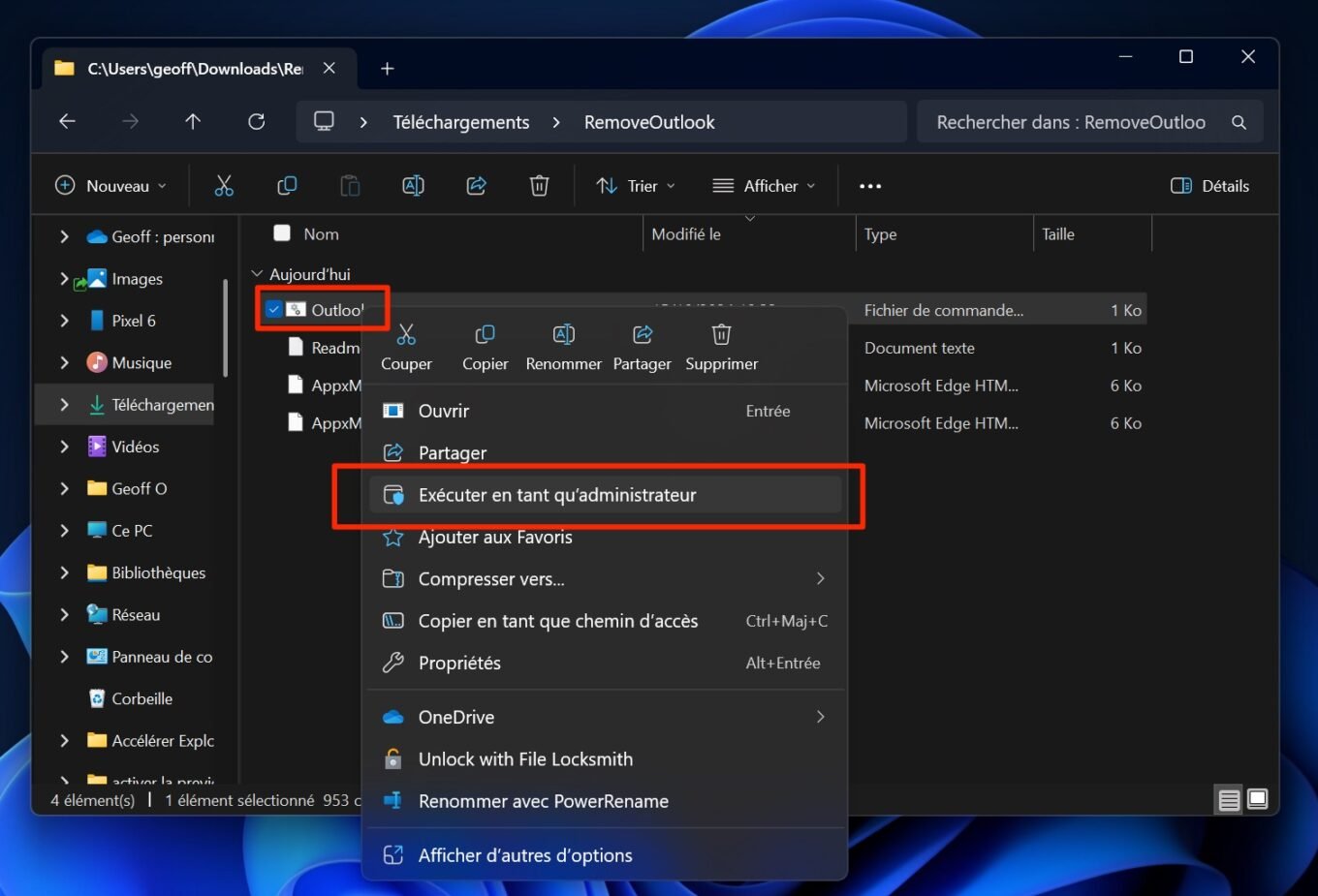
Il est probable que Windows affiche une fenêtre d’alerte Microsoft Defender indiquant que Windows a protégé votre ordinateur. Pas de panique, le script n’intègre rien de malveillant. Cliquez sur la mention Informations complémentaires puis sélectionnez Exécuter quand même.
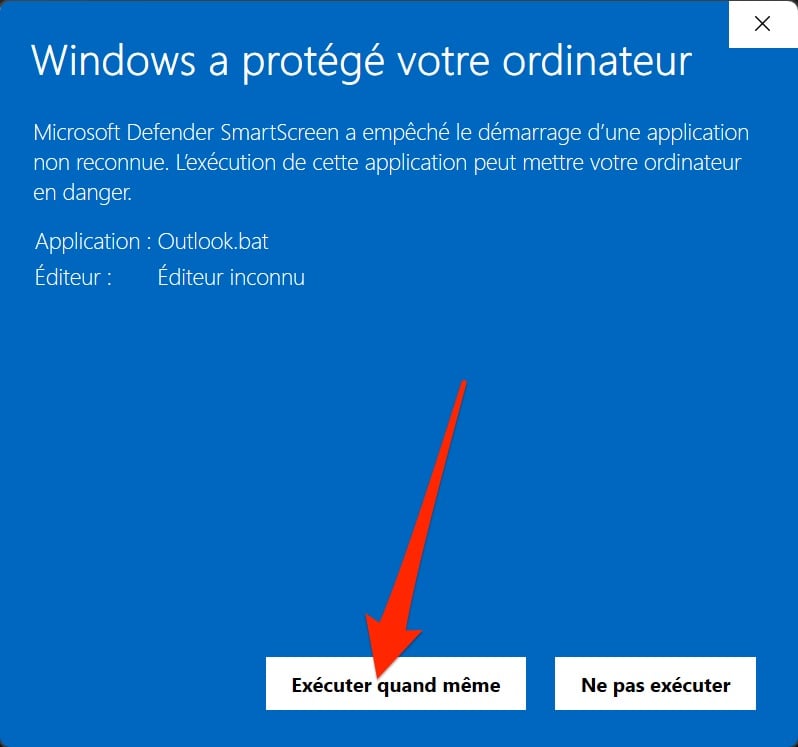
Une fenêtre du Contrôle de compte utilisateur devrait alors s’ouvrir. Cliquez sur Oui pour valider l’exécution du script. Outlook est désormais totalement supprimé de votre ordinateur et ne refera pas son apparition dans les applications installées sur le système.
3. Installer un autre client de messagerie
Si vous n’avez plus Courrier et Calendrier d’installé sur votre machine, et que vous souhaitez pouvoir les restaurer, sachez qu’ils sont toujours disponibles au téléchargement sur le Microsoft Store. Vous pourrez également jeter votre dévolu sur d’autres clients de messagerie comme l’indétrônable Mozilla Thunderbird, Spark, eM Client, ou encore Betterbird.
🔴 Pour ne manquer aucune actualité de 01net, suivez-nous sur Google Actualités et WhatsApp.















Bonjour,
Moi non plus ,je n’apprecie pas la nouvelle version d’Outlook mais je n’etant pas particulierement doué en informatique, je n’arrive pas à trouver “RemoveOutlook.zip”.
Si une personne avait la gentillesse de me donner le lien!!!
Pour le reste je peux me débrouiller.
Vous en remerciant par avance.
Cordialement à l’équipe
Bonjour, vous pouvez vous rendre sur cette page pour télécharger le script
bonjour,
il me dit que l’application que vous tentez d’installer n’est pas une application véridiée du Microsoft Store.
Que dois je faire ?
cdt
Bonjour,
Vous pouvez vous rendre dans les Paramètres > Applications > Paramètres avancés des applications, puis modifier la première option “Choisir l’origine des applications”.
L’option recommandée étant les applications provenant du Microsoft Store uniquement, vous pouvez choisir “n’importe où” de manière momentanée pour pouvoir utiliser le script. Vous pourrez repasser ensuite sur le paramètre recommandé si vous craignez pour la sécurité de vos données en installant des applications en dehors du Microsoft Store.
Bonne journée !
ca a l’air de fonctionner…. en tout cas plus de outlook new!
Merci !
Bonjour, ne fonctionne pas pour moi. Après avoir exécuter en mode admin : “Le fichier spécifié est introuvable” dans l’invité de commande. Dommage car je ne supporte pas Outlook :/
ca a l’air de fonctionner…. en tout cas plus de outlook new!
Merci !
l’application outlook new s’est réinstallé! incroyable. Qu’est ce que je peux faire ?
merci
le script a une erreur : copier manuellement AppxManifest dans le répertoire users
En indiquant à des utilisateurs non averti comment exécuter des scripts non signé vous ouvrez une brèche de sécurité qui est bien plus embêtante que le nouvel outlook .
Pas très responsable comme article.
Bonjour,
Merci pour votre commentaire, et votre jugement à l’emporte-pièce.
Je vous rassure, nous avons vérifié le script avant de l’utiliser et d’en faire un article. Vous pouvez en faire autant, il est open source et son code est disponible sur Github.
Quant au fait que l’installation d’un outil non signé pourrait ouvrir une brèche de sécurité, je crois que les utilisateurs, même non avertis, ne nous ont pas attendus pour installer des applications de provenances douteuses.
Bonne soirée.
Depuis le temps que je cherche à le supprimer de toutes les manières possible votre méthode me parais la meilleure. Un grand merci ! C’était insupportable.
Je pensais que cette méthode était enfin la bonne, mais malheureusement, Outlook New revient par la suite, j’ai souhaité effacer mon précédent message, mais impossible de le faire d’ici, car je l’avais écrit dans la foulée, si vous pouvez le faire pour moi merci d’avance. J’attendrais de trouver une nouvelle méthode miracle qui fonctionnera peut-être par la suite, car je suis découragé avec ça, merci la mise à jour 24H2.
Bon courage à tous.
Bonjour, l’exécution du script est-elle allée jusqu’au bout ? J’ai, de mon côté, testé cette méthode sur deux machines différentes avec succès, sans qu’Outlook ne se réinstalle automatiquement.
problème dans le script, il faut copier manuellement le fichier AppxManifest dans users
Ca fait longtemps que j’utilise ThunderBird, jamais eu besoin de désintaller Outlook, même la nouvelle version new !
Pourquoi vouloir à tout prix désinstaller si pas de soucis de place ?
Désolé pour ceux qui ont créé ce code, mais il reste des failles. Dans la fenêtre de CMD, fichier introuvables, puis Outlook New qui revient sans cesse. Merci si vous trouvez la solution de nous faire passer l’info. Outlook New ne me dérange pas, il ne fonctionne pas. Il est impossible de créer un compte de messagerie POP avec cette version. Bref Microsoft pousse encore un truc qui fonctionne pas. Rien de nouveau allez vous me dire aprés Vista, Win 8 etc…
problème du script : le fichier AppxManifest n’est pas copié le faire à la main
Lors de exécution du script, j’ai le message fichier introuvable dans la ligne de commande. Cependant Outlook new se désinstalle bien (en tous cas, il disparaît). Cependant au redémarrage de la machine, il revient.
L’astuce que j’ai trouvé est de placer un raccourci vers le fichier .bat dans le dossier de démarrage avec les applications qui doivent se lancer au démarrage de Windows.
Cela semble fonctionner.
J’attends que ce new outlook s’améliore mais je lui préfère largement Courrier et Calendrier, le client courrier le plus ergonomique que je connaisse.
moi aussi même problème,
j’ai regardé le script, il me semble qu’il y a une erreur : le fichier AppxManifest.xml qui accompagne le script n’est pas copié et donc pas enregistré.
J’ai du copier à la main le fichier au bon endroit(“%systemdrive%\users\) et relancer le script.
Si cela aide …
le fichier AppxManifest n’est pas copié par le scripte, le faire à la main
Vous demandez de l’aide, ils ne répondent pas et osent même bloquer votre boîte de réception avec leurs publicités, ce qui empêche vos messages d’arriver. De plus, ils placent leurs annonces indésirables au début de chaque message, ce que j’ai trouvé très impoli. Alors je leur ai dit adieu avec humour, et maintenant, j’utilise Thunderbird et j’en suis satisfait. Merci pour ce script qui marche bien chez moi aussi, je le recommande à tous les intéressés !
pas si mal mais besoin de savoir analyser un script.
Du coup la page d’explications est bien utile.
C’est simple, depuis que le nouveau Outlook a été imposé avec impossibilité/galère pour revenir à l’ancienne version, j’ai changé de messagerie et ne reviendrai pas en arrière, c’est définitif.
Pour info, la fenêtre était floue et on ne pouvait pas grouper différentes adresse mail enjune seule boîte de réception -> poubelle l’appli.
Bonjour,
Moi le script a bien désinstaller Outlook new mais a l’ouverture de Windows il c’est réinstallé !
Bonjour, Meme probleme que vous; avez vous une solution? Merci;.
Bonjour comment installer le script manuellement car il revient au démarrage merci bkp
Jluc
Bonjour,
Le développeur vient tout juste de mettre en ligne une nouvelle version du script qui corrige le problème d’erreur.
Moi j ai ‘été dans applications et j ‘ai cliqué sur supprimer , serais je poursuivi pour terrorisme?
de la daube ça ne fonctionne pas……………………
Bonjour, j’utilise Outlook (parfois des dysfonctionnements, messages bloqués dans boîte réception, qui partent tout seuls ensuite), de Microsoft 365 (payant), bien moins pratique que l’ancien Outlook, j’hésite à télécharger le script en question plus haut…
Bonjour et merci de nous débarrasser de ce logiciel indésirable,
Pour ma part (je suis sous Windows 10) je reçois le message suivant “Echec de l’appel de procédure distante au caractère Ligne :1 : 57”.
Merci de votre aide.
SUPER !!!
j’étais trop vénerf avec the outlook NEW qui réapparaissait tout le temps 😡
Un grand merci 😉😊
Bonjour, cette méthode fonctionne bien, mais New Outlook se réinstalle après rouverture de la messagerie Window10…
Moi il est chargé mais quand je veux l’orvrir il me demande avec quoi, je ne suis pas calé en ordi mais je pense que je n’ai pas de ZIP d’installé pour ouvrir… que dois-je faire ? Merci
NICKEL !!
3 clics et ça fonctionne parfaitement, j’ai une barre de chargement dans mon menu démarrer pour l’installation du nouveau “outlook pour windows” mais elle reste a zero car il lui est impossible de l’installer a cause du script.
Grace à ça l’application Mail reste complétement fonctionnelle et ceux même en la fermant et en la rouvrant plus tard alors qu’avant je devais systématiquement empêcher l’installation de outlook a chaque utilisation de Mail…
Un grand merçi pour la soluce !!!
Bonjour, Je nai pas compris votre solution; sous windows 10 j applique remove bat et me désinstalle Outlook new, mais il revient en ouvrant courrier windows…meri de votre solution.
Merciiiiii beaucoup. j’en pouvais plus de cet Outlook ! Je le désinstallais et il revenait toujours c’était sans fin ! Enfin jusqu’à aujourd’hui. Un grand merci ca va me changer la vie 🙂
Super un grand merci
cela fonctionne
Merciiiii beaucoup pour ce script ,ça marche super bien . je n’arrivais pas à me débarrasser de ce New outlook pas top .
Outlook new se réinstalle toujours même après l’exécution du script et avoir déplacé manuellement le fichier AppxManifest…
pas sur PC Asus/windows 10. Le script a très bien fonctionné jusqu’à ce jour.
Bonjour,
Le script fonctionne a merveille, mais quand j’ouvre windows mail j’ai toujours une barre
avec marqué “En 2024, outlook remplace windows mail et calendrier” je doit toujours cliquer sur masquer.
Est-il possible de la supprimer completement.
Merci pour votre aide.
Je retire ce que j’ai dit. Cela semble fonctionner. C’est moi qui fermait la fenêtre de commande avant que le script n’ait fini de s’exécuter. À voir sur la durée. En attendant merci !
Ça marche,mais comment supprimer les bandeaux “essayer le nouvel outlook” qui restent dans dans l’application courrier.Par avance,merci
Bonjour,
j’ai une erreur pendant le script même en copiant les fichier AppxManifest dans c:\users. Outlook se réinstalle mais ne remplace pas courrier sur W10. Ca fonctionne a moitié pour moi. Merci.
Super ça ma marche nickel.
Cela faisait 1 mois qu a chaque démarrage de Windows ce p de outlook se réinstallait après chaque démarrage.
Maintenant grâce à vous le problème est résolu.
Merci!!
bonjour
savez vous si hotmail peut fonctionner avec un autre client de messagerie que outlook ? moi aussi excedee par ces installations forcees du nouvel outlook que je ne supporte pas , et courrier s arrete dans un mois, pas tres respectueux microsoft
Bonjour,
Oui, vous pouvez tout à fait configurer votre compte hotmail avec un autre client de messagerie.
merci Geoffroy ,
Pourrie vous me dire lesquels svp ? merci
Bonjour, merci pour cette info !
@Geoffroy Ondet
2 lignes de code m’interpellent : je voudrais avoir votre avis :
104 FUCK NO!
= pourquoi ce msg douteux ?!?
&
123
= pourquoi cette ligne de code pour avoir des infos sur le num de tel ?
Merci pour votre retour !
Bonjour,
Je ne suis pas développeur, et si un développeur passe par-là, il pourra, je l’espère, confirmer (ou non), ou compléter ce qui suit :
La ligne 104 du fichier Appmanifest est destinée à spécifier le nom d’affichage de l’application, autrement dit le nom de l’application (outlook) dans l’interface utilisateur de Windows. Vu le nom donné par le développeur, il semble que celui-ci n’apprécie guère Outlook.
Quant à la ligne 123, PhoneIdentity PhoneProductID, il ne s’agit pas d’avoir des infos sur votre numéro de téléphone. Il s’agit d’un Identificateur unique pour un produit mobile. Outlook ayant été jadis disponible sur Windows mobile/Windows Phone, il semble que cet identifiant unique soit toujours requis dans ce fichier appmanifest censé remplacer l’original utilisé par outlook. Outlook étant téléchargeable sur le Microsoft Store, cet élément semble ici requis.
Un grand thx pour votre réponse. Je suis preneur d’un retour d’un développeur sur ce sujet, comme M. Ondet le suggère.
Bonjour,
J’ai utilisé le lien pour empecher Le nouvel Outlook de s’installer automatiquement sur monPC, mais depuis je ne peux plus utilser outlook sur mon téléphone mon calendrier disparait !
Est ce que l’on peut annuler le script pour vérifier si mon problème vient de la !
Merci de vos réponses
Bonjour,
Le script empêche effectivement Windows 11 de charger New Outlook .
Les messages d’invitation sur Courrier à migrer vers Outlook subsistent, mais sont inopérantes ne se passe si on clique dessus.
Par contre, si on change d’avis, le script empêche aussi l’utilisateur de réinstaller New Outlook à partir du Microsoft store.
Une solution pour revenir en arrière ?
Bonjour
Si pour certain le script ne fonctionne pas ou gêne, il y a une méthode pus simple et qui fonctionne très bien
après avoir désinstaller outlook new , installer une version ancienne de courrier (windows-mail-and-calendar-16005-14326-20970 dispo chez uptodown.com (pas trouvé ailleurs) )
a reinstaller après chaque update de windows et sans perte de réglage (il n’y a pas de proposition de passage à outlook new)
oh merci pour l’astuce !